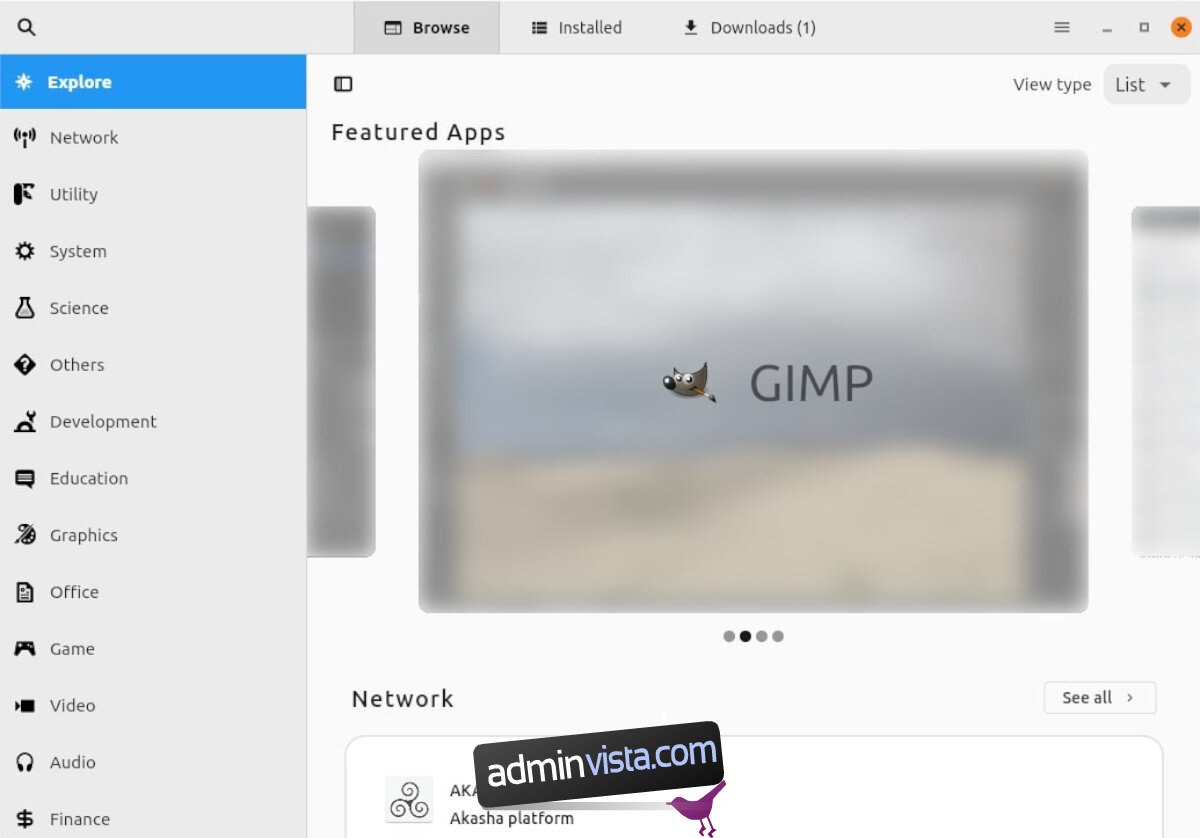AppImagePool är en AppImageHub-klient för Linux. Med den kan användare enkelt bläddra och ladda ner AppImages från AppImageHub-butiken. Så här får du det att fungera på ditt Linux-system.
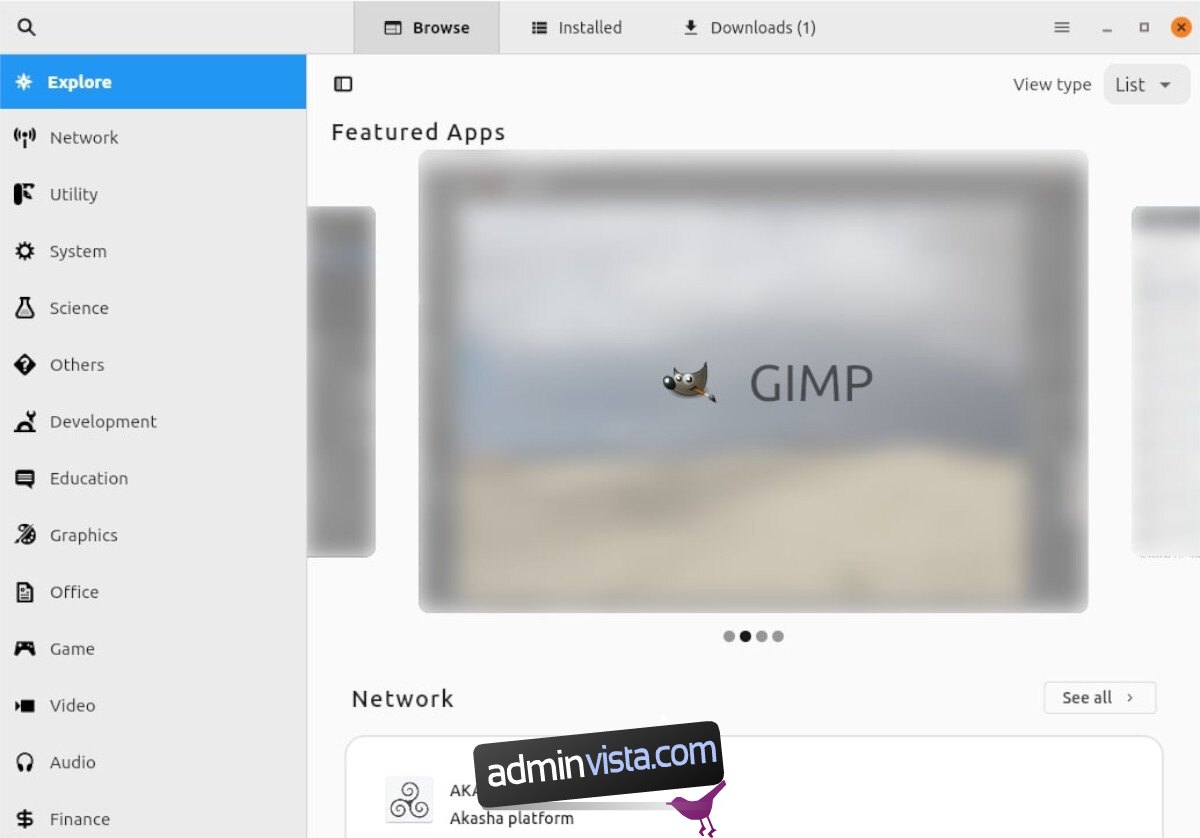
Innehållsförteckning
Vad är en AppImage?
En AppImage är en körbar filtyp som efterliknar hur bärbara EXE-filer är på Microsoft Windows. AppImages är bra för dem som vill ha ett enkelt sätt att installera Linux-appar.
AppImages är sandlådor och körs utan att behöva installera något på din dator. Allt som behövs för att köra programmet är komprimerat inuti och säkert från ditt system. De flesta AppImage-filer kan hittas på AppImageHub, en populär källa för AppImages.
Eftersom AppImage-filer är körbara måste de markeras som körbara för att kunna köras på en Linux-maskin. Därför görs uppdatering av behörigheter för en AppImage bäst i ett terminalfönster med kommandot chmod.
sudo chmod +x AppImageFile.AppImage
När en AppImages behörigheter uppdateras, och filen är markerad som körbar, kan AppImage-filen köras med följande kommando. Eller genom att dubbelklicka.
./AppImageFile.AppImage
Installerar AppImage Pool på Linux
AppImage Pool är tillgänglig för installation på alla Linux-operativsystem som använder Flathub App Store som en Flatpak. Dessutom kan användare ladda ner den och köra den som en AppImage.
För att få tag på AppImage Pool-verktyget måste du installera det. Öppna ett terminalfönster på Linux-skrivbordet. Du kan öppna ett terminalfönster genom att trycka på Ctrl + Alt + T på tangentbordet. Eller sök efter ”Terminal” i appmenyn och starta den på det sättet.
Med terminalfönstret öppet, följ installationsinstruktionerna för AppImage Pool nedan, vilket motsvarar det Linux-operativsystem du använder för närvarande.
AppImage
AppImage-metoden är det bästa sättet att ställa in AppImage Pool på Linux. Till att börja med är det en AppImage-butik, och AppImage Pool kan uppdateras via butiken. Den uppdateras också oftare än Flatpak-versionen.
För att börja, använd kommandot wget och ladda ner den senaste versionen av AppImage Pool direkt från projektets GitHub-sida.
wget https://github.com/prateekmedia/appimagepool/releases/download/4.0.0/appimagepool-x86_64.AppImage
När du har laddat ner den senaste versionen av AppImage Pool till din dator måste du uppdatera filens behörigheter. Dessutom måste AppImage Pool-appen markeras som körbar för att kunna köras på din Linux-dator.
sudo chmod +x appimagepool-x86_64.AppImage
Med behörigheterna uppdaterade är AppImage Pool redo att börja. Starta den med följande kommando.
./appimagepool-x86_64.AppImage
Alternativt kommer du att kunna starta AppImage Pool-appen genom att öppna Linux-filhanteraren och dubbelklicka på filen ”appimagepool-x86_64.AppImage”.
Flatpak
Om AppImage-utgåvan av AppImage Pool inte fungerar för dig, kommer Flatpak-en att klara sig bra. För att börja måste du installera Flatpak runtime på din dator. För att ställa in körtiden på din dator, följ vår guide i ämnet.
Efter att ha ställt in Flatpak runtime på din dator måste du konfigurera Flathub app store på din dator. Använd flatpak remote-add-kommandot nedan och lägg till Flathub.
flatpak remote-add --if-not-exists flathub https://flathub.org/repo/flathub.flatpakrepo
Nu när Flathub App Store är konfigurerad på din dator kan installationen av AppImage Pool börja. Använd installationskommandot för flatpak nedan och ställ in den senaste versionen av AppImage Pool på din dator.
flatpak install flathub io.github.prateekmedia.appimagepool
När AppImage Pool-applikationen är aktiverad på din dator kommer den att dyka upp i din appmeny, redo att användas.
Använder AppImage Pool för att installera appar på Linux
För att använda AppImage Pool för att installera AppImage-appar på din dator, följ steg-för-steg-instruktionerna nedan.
Steg 1: Starta AppImage Pool-applikationen på Linux-skrivbordet via appmenyn. Med appen öppen tittar du på sidofältet. I sidofältet ser du en lista med kategorier att välja mellan.
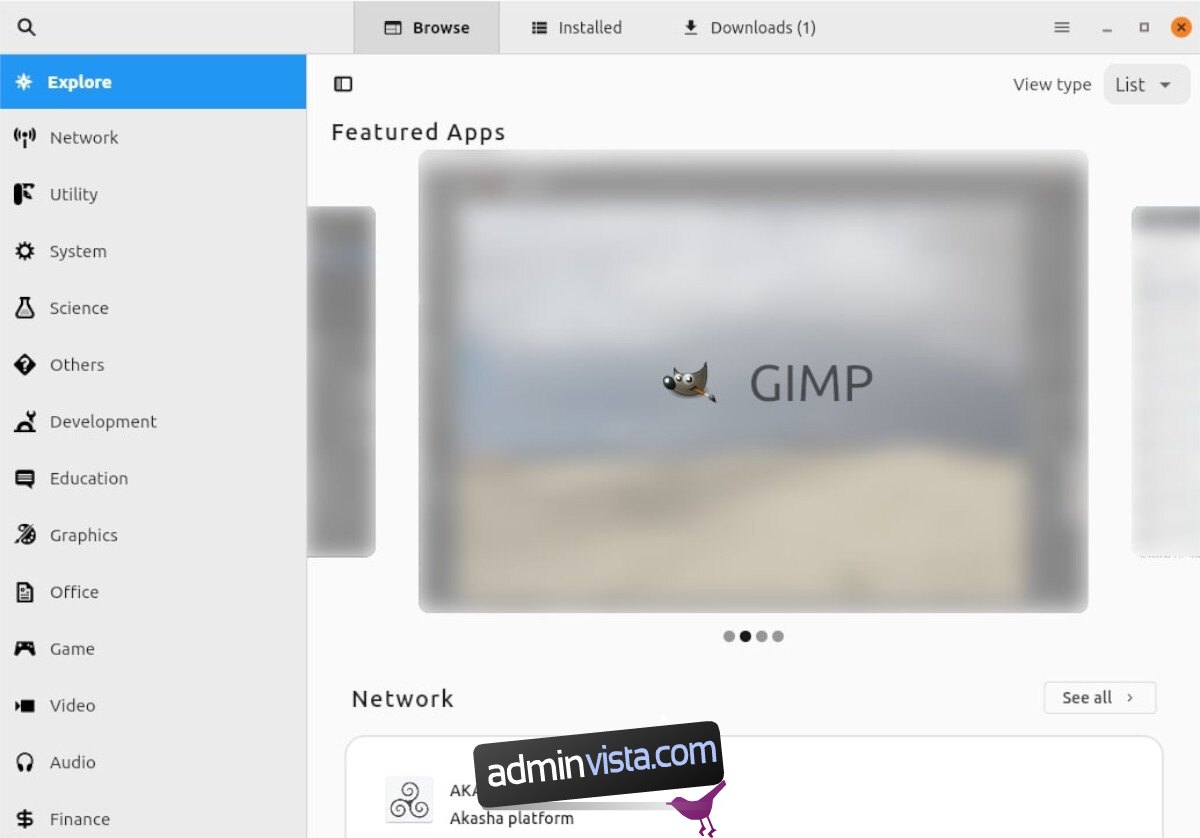
Välj en kategori för att leta efter appar som du vill installera. När du har hittat kategorin du vill bläddra i, titta igenom listan över tillgängliga appar i AppImage Pool-listan.
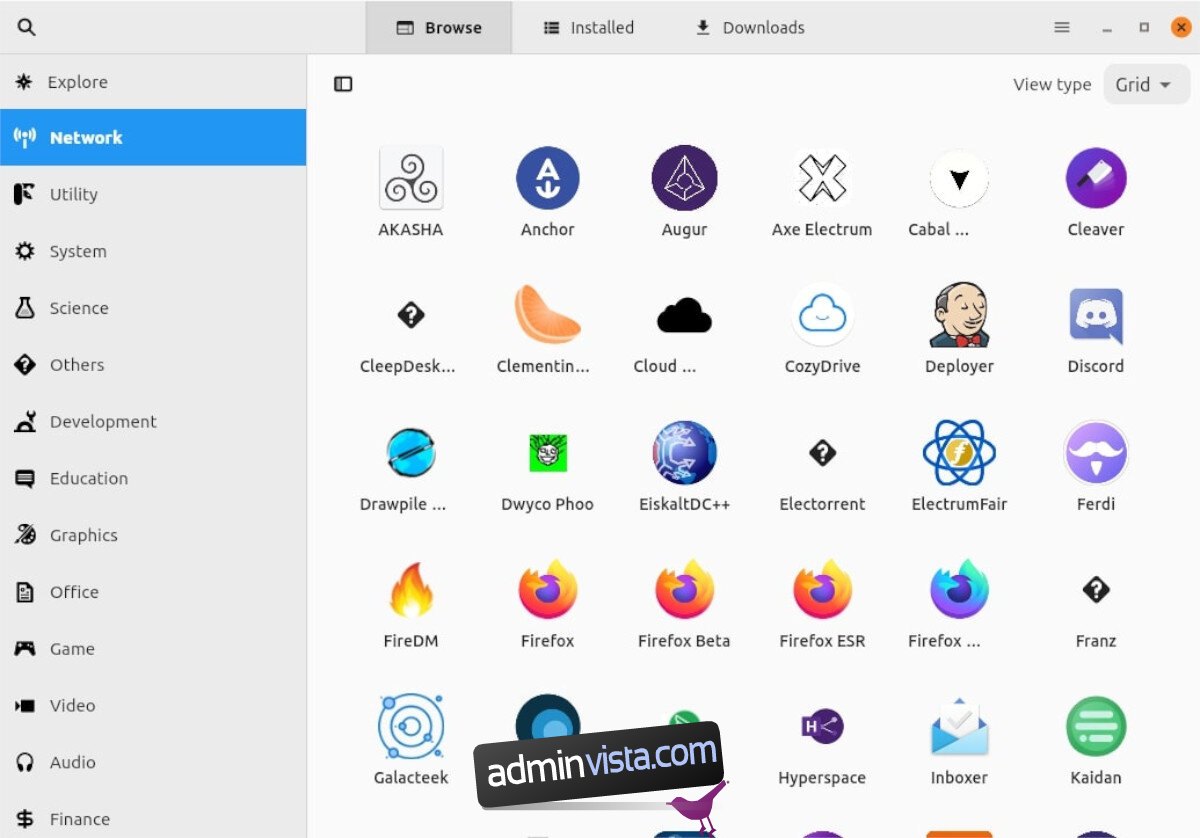
Steg 2: När du har tittat igenom applistan väljer du den app du vill installera. När du har valt appen kommer den att ladda upp AppImage Pool-appsidan för programmet du installerar.
Steg 3: På appsidan för AppImage Pool hittar du den blå ”Ladda ner”-knappen. Om du väljer den här knappen laddas din app ned till mappen ”Program” i din hemkatalog.
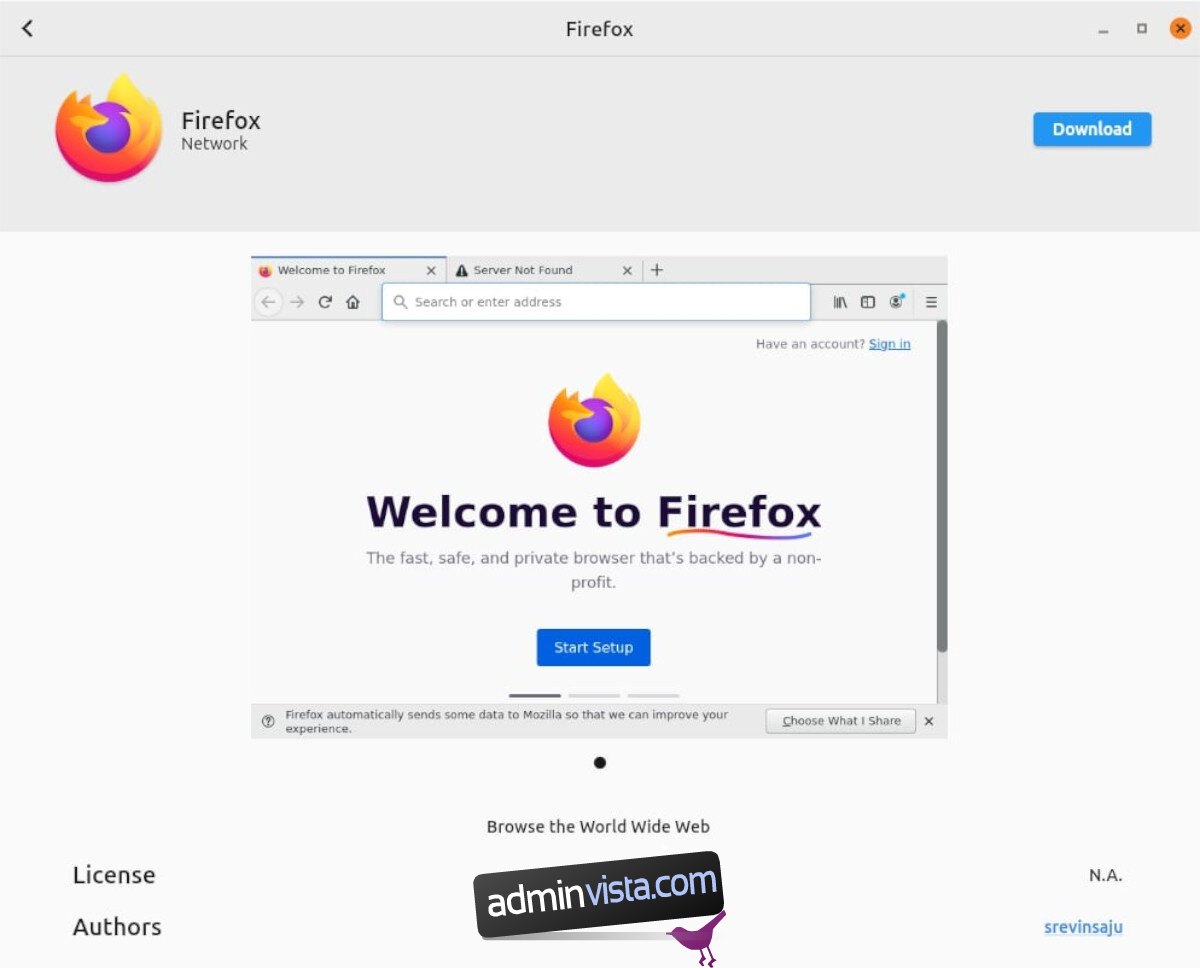
Steg 4: När AppImage Pool-programmet har laddat ner appen, stäng appen eftersom det inte längre är nödvändigt att använda. När du har stängt den, starta Linux-filhanteraren.
Med Linux-filhanteraren öppen och redo att användas, leta reda på mappen ”Applications” och klicka på den med musen. Väl inne i mappen dubbelklickar du på AppImage-filen för att starta programmet.